グーグルマップスの貼付け方法
グーグル・マップスを利用して、サイト上に地図情報を掲載する方法を説明します。
ステップ1 グーグルの地図サイトに行く
ステップ2 グーグルの地図サイトで、ほしい地図画面を表示する
ステップ3 地図の表示サイズを決める
ステップ4 地図表示のためのHTMLをコピーする
ステップ5 トランゴCMSのページ編集画面に上記でコピーしたHTMLをペーストする

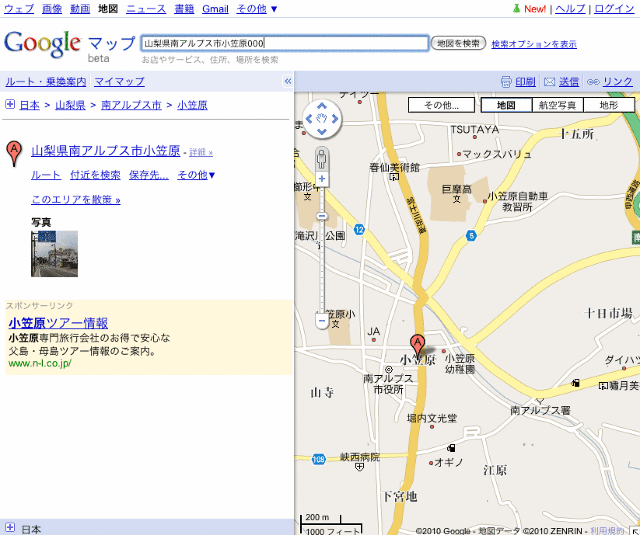
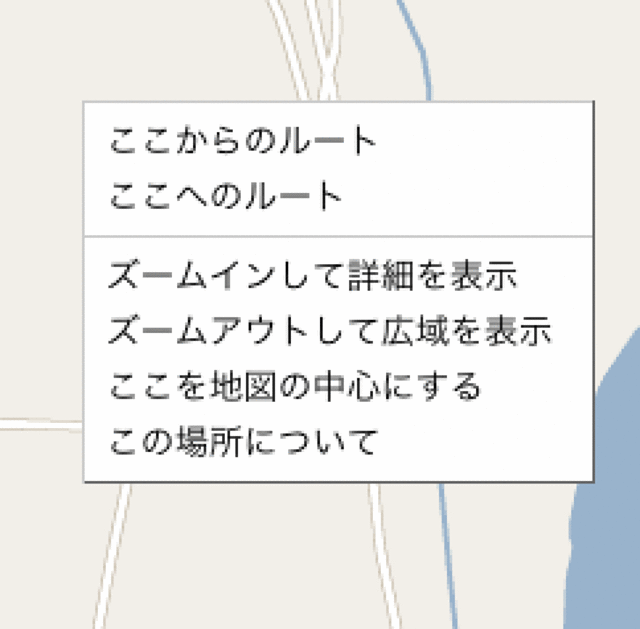
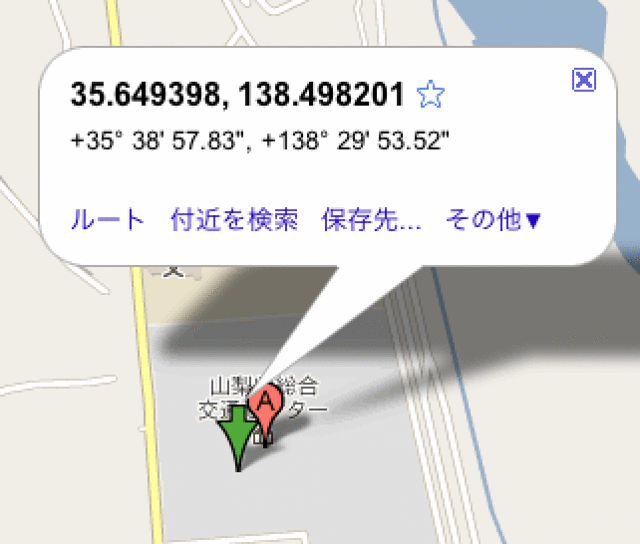
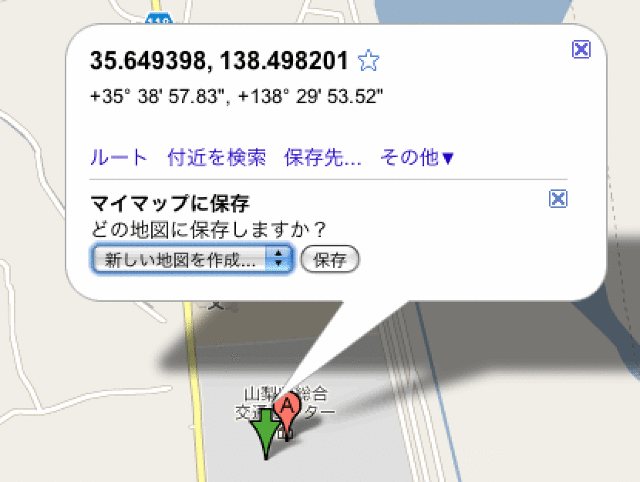
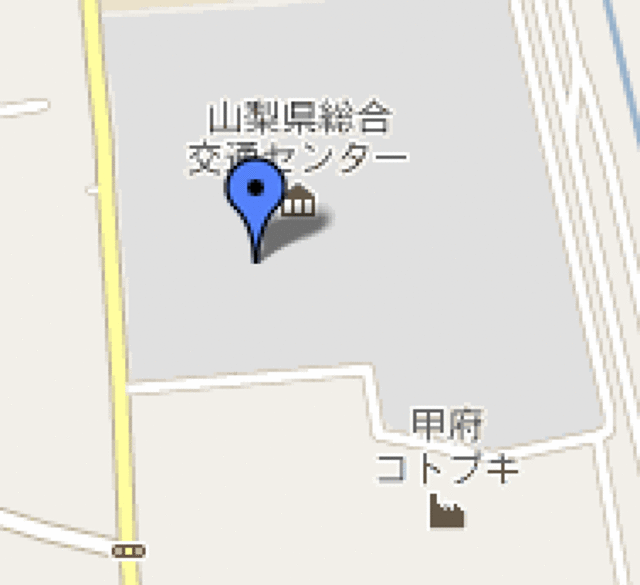
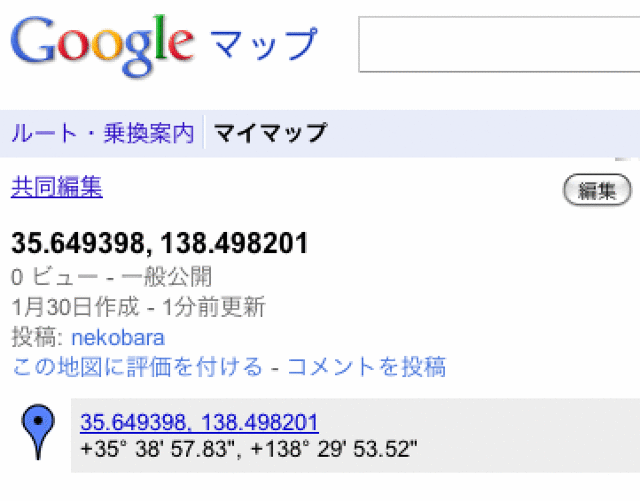
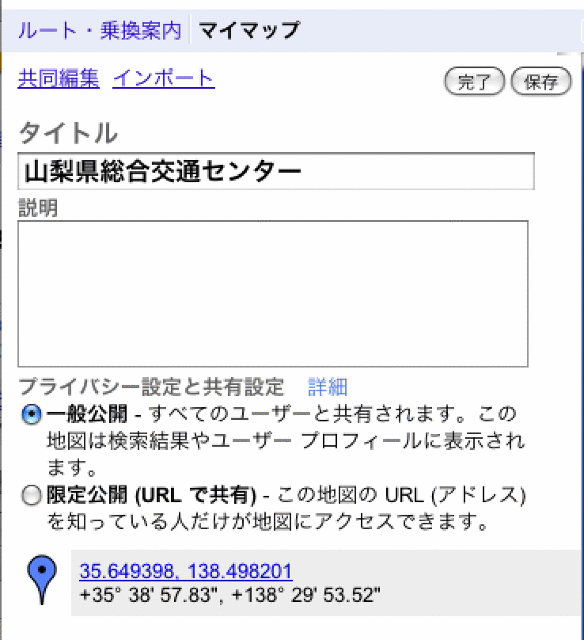
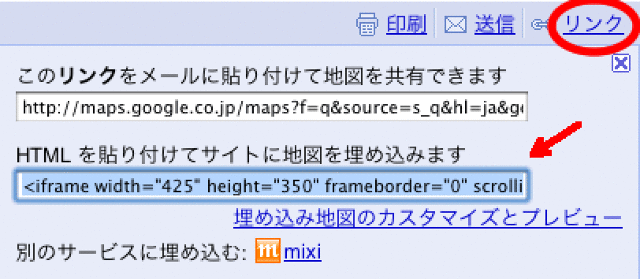
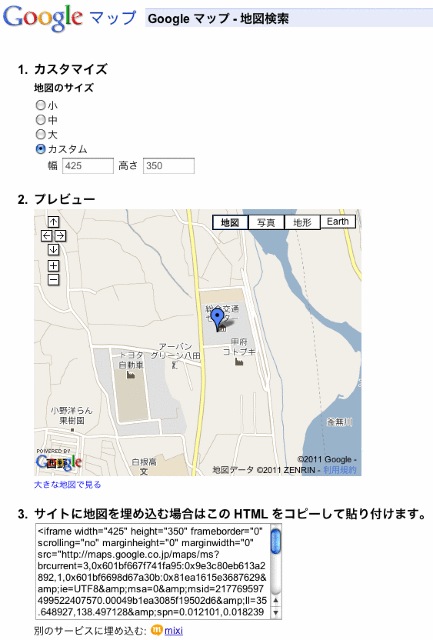
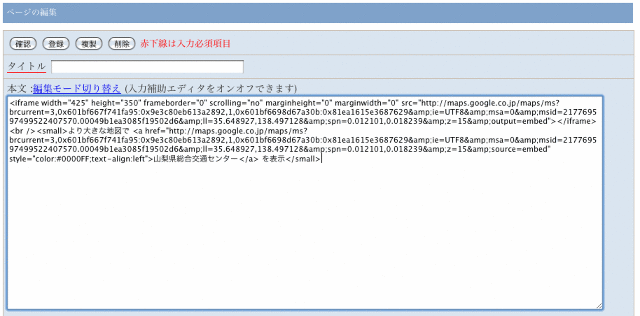
ステップ1 グーグルの地図サイトに行く
ステップ2 グーグルの地図サイトで、ほしい地図画面を表示する
ステップ3 地図の表示サイズを決める
ステップ4 地図表示のためのHTMLをコピーする
ステップ5 トランゴCMSのページ編集画面に上記でコピーしたHTMLをペーストする
ステップ1
下記URLをクリックするか、ブラウザのアドレス欄に入力して、リターンを押してください。グーグルの地図サイトが現れます。
http://maps.google.co.jp
ステップ2

画面上部の検索欄に表示させてたい場所の住所を入力して、「地図を検索」ボタンをクリックします。
住所がはっきりわからなれば、分かるところまでの入力で構いません。
ステップ3-1
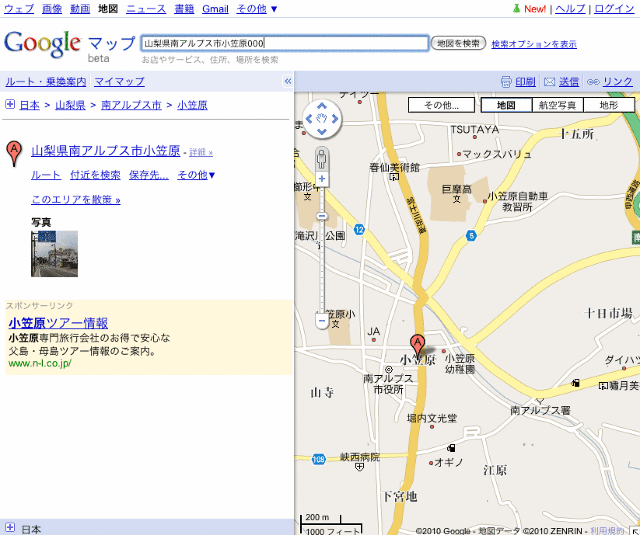
図のように、入力した住所付近の地図が表示されますので、ピンを立てたい場所をマウスの右クリックして、メニューが表示してください。
ステップ3-2
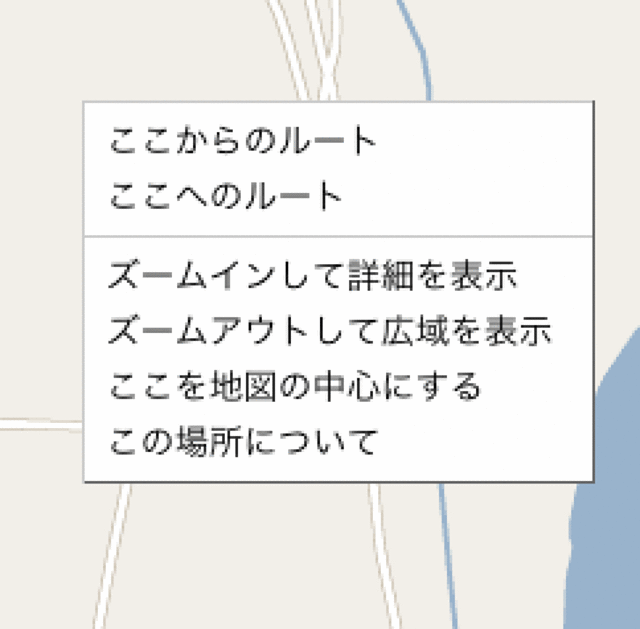
表示されたメニューの「この場所について」を選択してください。
ステップ3-3
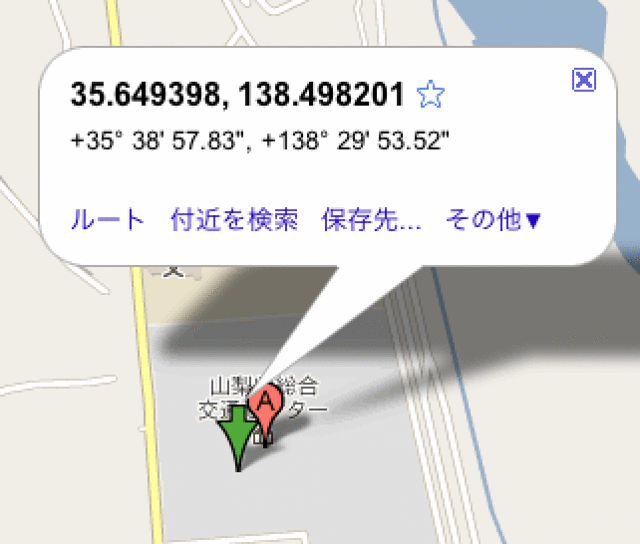
緑色のピンが表示されますので、そのピンをクリックしてください。
図のように、バルーンが表示されますので、その中の「保存先」をクリックします。
ステップ3-4
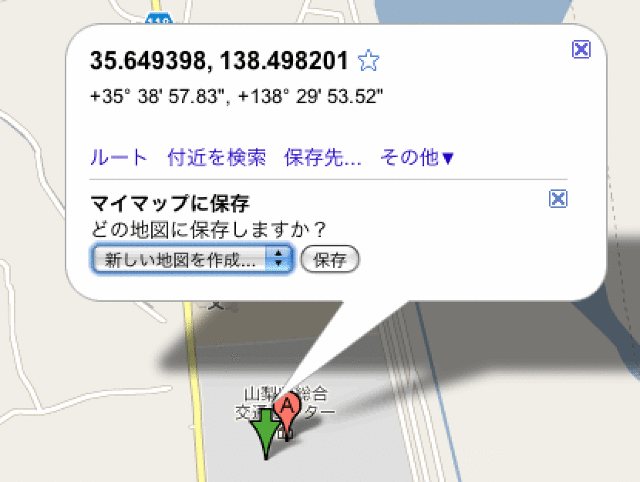
どの地図の保存しますか?と表示されますので、「新しい地図を作成」を選択、「保存」をクリックしてください。
ステップ3-5
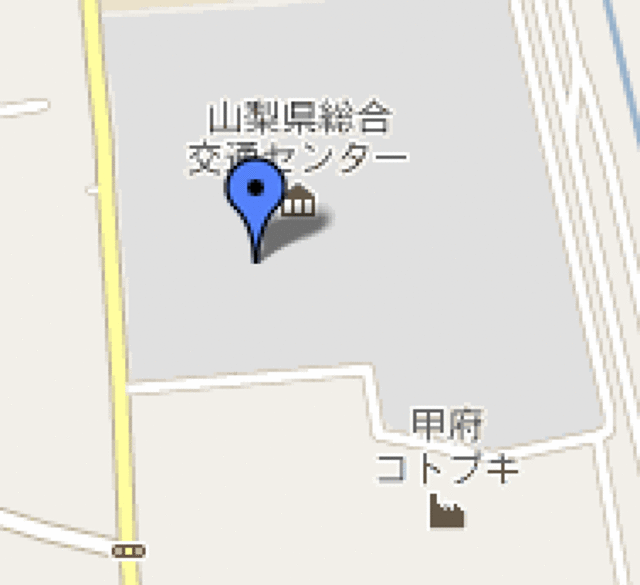
図のように、青色のピンが表示されます。
ステップ3-6
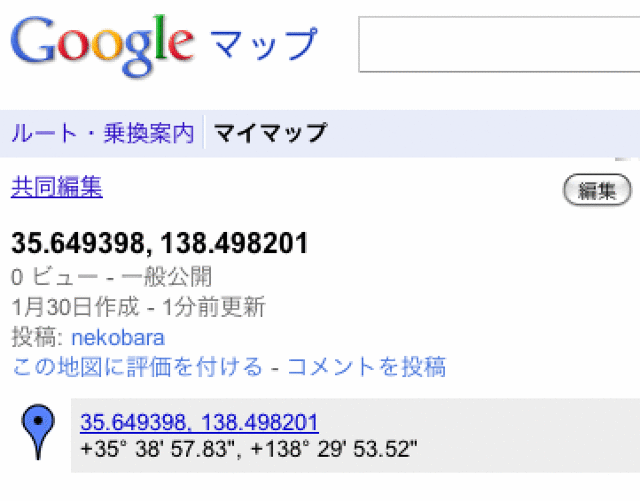
さらに画面左側に表示されている「編集」ボタンをクリックしてください。
ステップ3-7
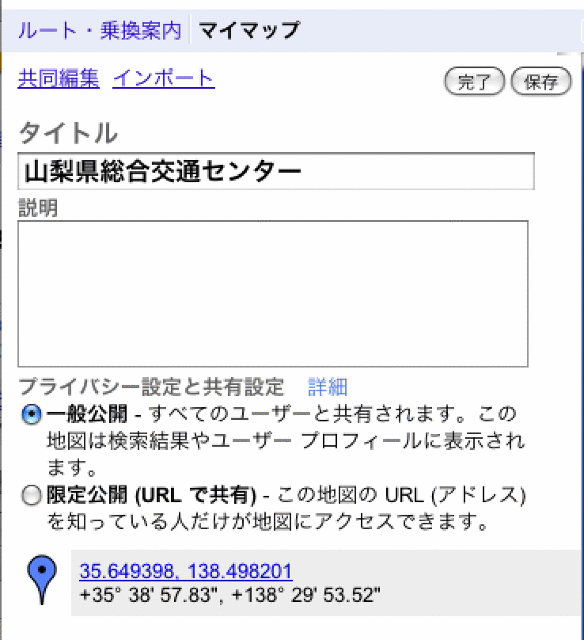
タイトル欄に任意の内容を入力して、プライバシー設定と共有設定は、「一般公開」のままにしておいてください。「保存」をクリックして保存したあとに、「完了」をクリックしてください。
ステップ4-1
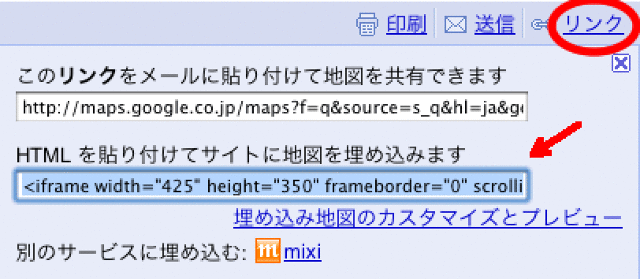
画面右上の「リンク」をクリックします。そして、「埋め込み地図のカスタマイズとプレビュー」をクリックします。
ステップ4-2
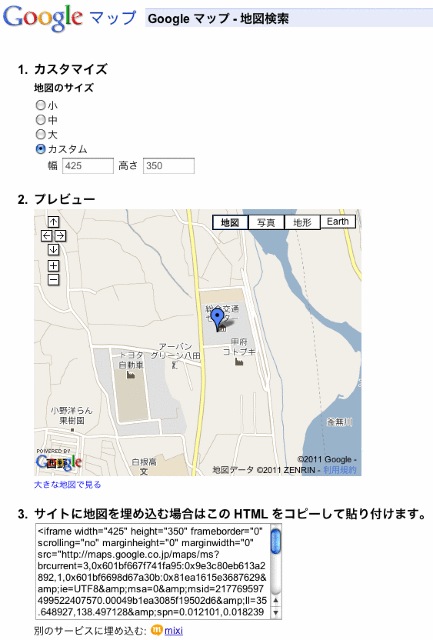
1のカスタムを選択して、幅と高さを入力してください。
大きく表示するなら、幅590、高さ350、小さく表示するなら、幅320、高さ170が目安です。
表示サイズが決まったら、3のHTMLをコピーしてください
ステップ5
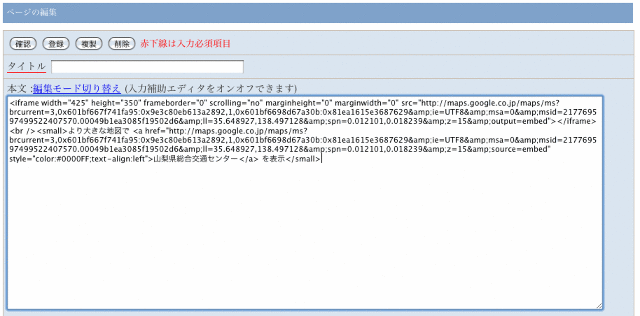
コピーしたHTMLをトランゴCMSのページ編集画面の文章入力欄にペーストしします。このとき、入力補助エディターは、オフにしておいてください。